如何防止任何應用程序使用 Android 上的移動數據
您是否經常採取措施盡量減少 Android 設備上的數據消耗,例如避免下載不必要的內容或流媒體視頻?然而,您是否注意到,儘管做出了這些努力,您的移動數據使用量仍然很高?
當然,值得一提的是,某些應用程序已知會在後台持續消耗數據,即使它們目前沒有被使用。不過,無需擔心,因為 Android 操作系統提供了一個解決方案,允許用戶禁止任何應用程序在空閒時訪問數據。此外,第三方應用程序的存在可以進一步簡化此過程並提供額外的定制選擇。
有多種方法可以限制 Android 設備上的數據消耗,包括但不限於:
Android 限制後台數據的內置選項
為了阻止某些應用程序訪問三星、谷歌和 OnePlus 等設備上的數據,必須採取一系列措施。需要注意的是,選項的具體佈局可能會根據移動設備的品牌而有所不同,但基本過程在所有 Android 平台上都應保持一致。
用戶,請繼續執行說明的下一部分。
可以通過導航到“網絡和互聯網”或“連接”,然後選擇“數據使用情況”來訪問有關您的數據使用情況的信息。具體位置可能會根據所使用的設備而有所不同,但總數據消耗量將在此部分中突出顯示。
查看您的應用程序數據利用率或檢查您的移動數據消耗。通常,消耗最大數據量的那些應用程序出現在列表的頂部。
事實上,仔細閱讀上述目錄並選擇消耗最大數據量的應用程序是值得的。這樣做後,人們將獲得有關所述程序的數據利用的全面統計數據,包括後台應用程序支出。在某些情況下,這一發現可能會讓用戶感到驚訝,特別是在與 YouTube 等流行平台相關的大量數據消耗方面。
您可以通過訪問設置菜單、選擇相關網絡選項並停用允許後台數據消耗的功能來禁止設備上特定應用程序使用移動數據。這將防止所選程序在後台運行時消耗數據,從而節省每月的分配並減少不必要的費用。
請啟用或禁用數據保護功能,以防止激活時不必要的蜂窩數據消耗。如果您在使用流量節省模式時尚未禁用數據使用,請這樣做以確保應用程序在此期間不會使用移動數據。

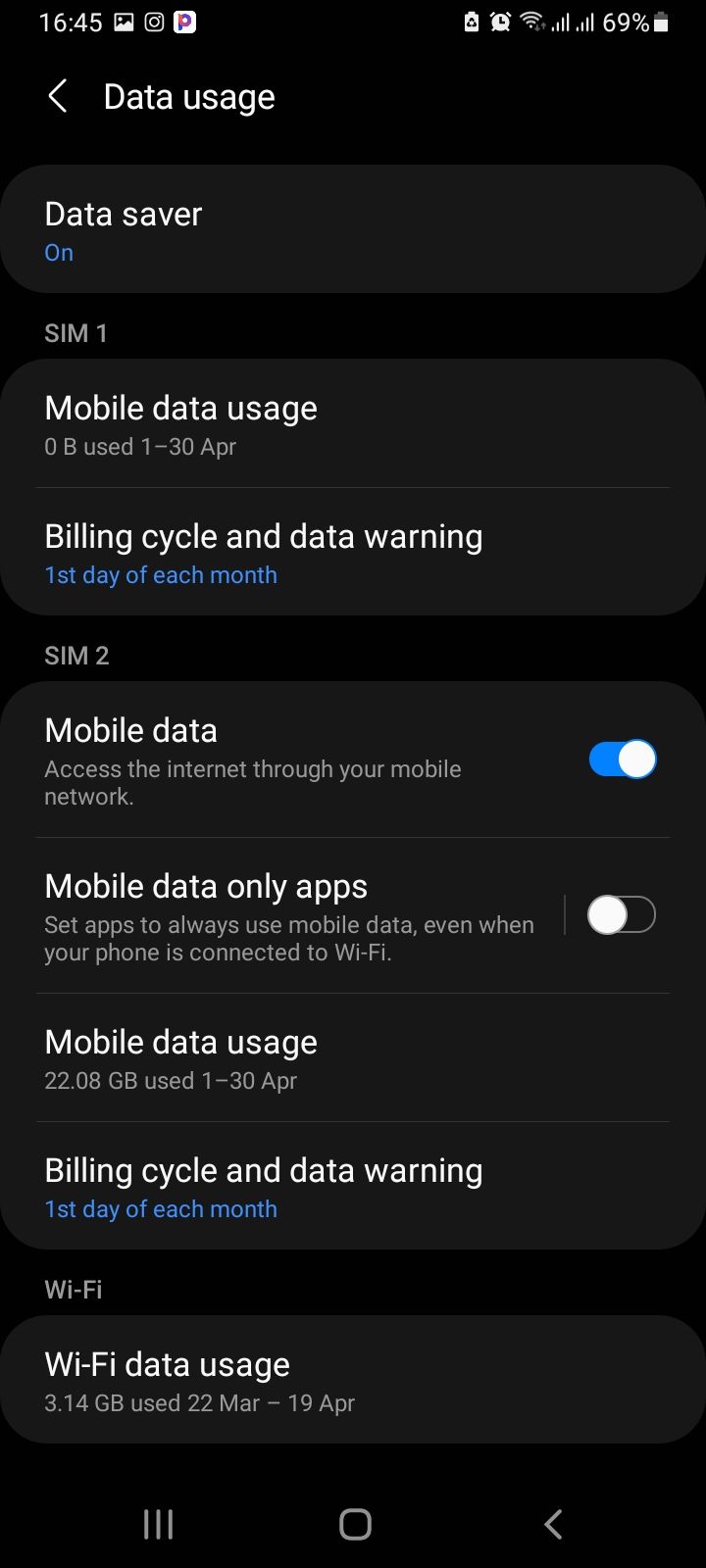
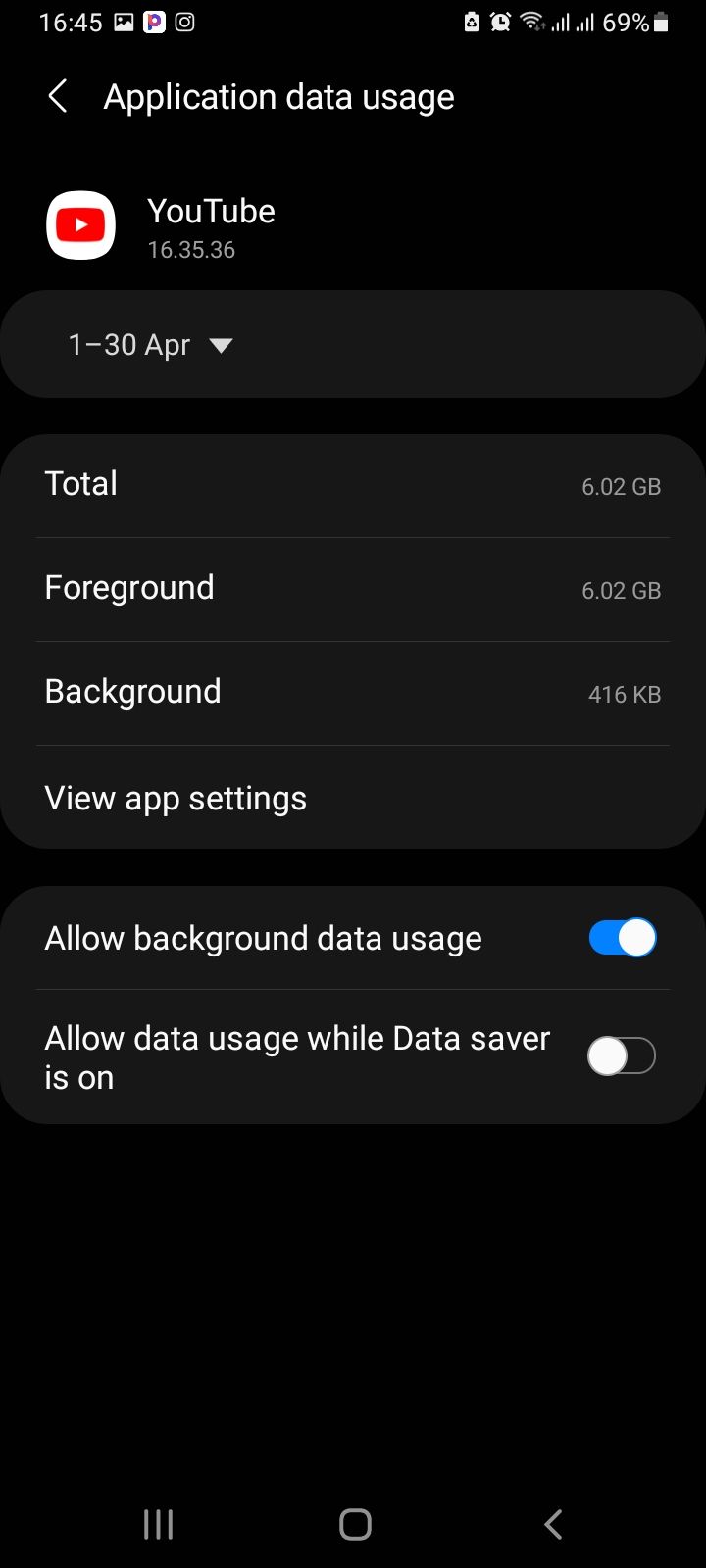 關閉
關閉
這些措施的實施可以限制 YouTube 和 Google Chrome 等高帶寬應用程序在後台運行時使用移動數據。此外,這種方法還限制了他們對 Wi-Fi 連接的訪問。
某些應用程序(例如促進多媒體通信的應用程序)為用戶提供了控制其數據消耗的選項。舉例來說,人們可以通過禁用多媒體內容自動下載等功能來減少使用 WhatsApp 時消耗的數據量。
或者,對於那些特別熱衷於節省移動數據消耗的人,建議導航回“數據使用情況”部分。從那裡,可以通過激活“立即打開”旁邊的開關來選擇“數據保護程序”功能。如果上述切換已啟用,只需保持原樣即可。請注意,啟用此選項將限制您對移動數據的總體利用率,並可能導致互聯網速度變慢。
設置數據警告和使用限制
除了實施前面提到的控制移動數據消耗的措施外,建議建立數據使用警報和限制的閾值。這可以通過以下簡單步驟來實現:
在設備的設置菜單中,您可以根據設備的具體配置訪問“連接”或“網絡和互聯網”子菜單。
請導航至“計費周期和數據使用情況”部分,了解有關您帳戶的計費周期以及任何適用的數據警告或提醒的更多信息。
請點擊設置圖標來啟用數據限制設置,然後將其打開。
請從右側的下拉菜單中選擇“GB”或“MB”,並在相應字段中輸入值 5 作為您所需的數據使用限制。
除了啟用重複或丟失數據的默認警告消息之外,請通過切換相應選項來啟用“設置數據警告”功能。
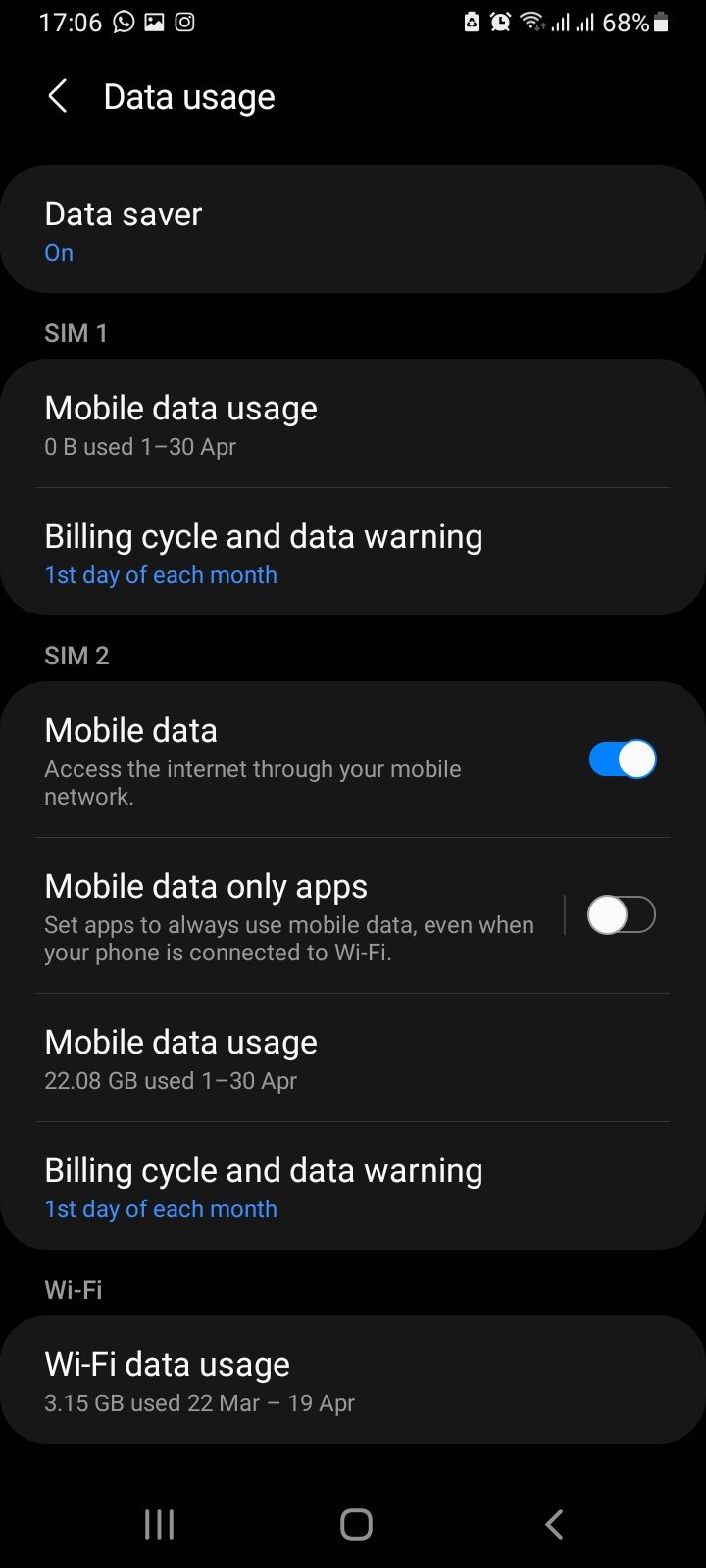
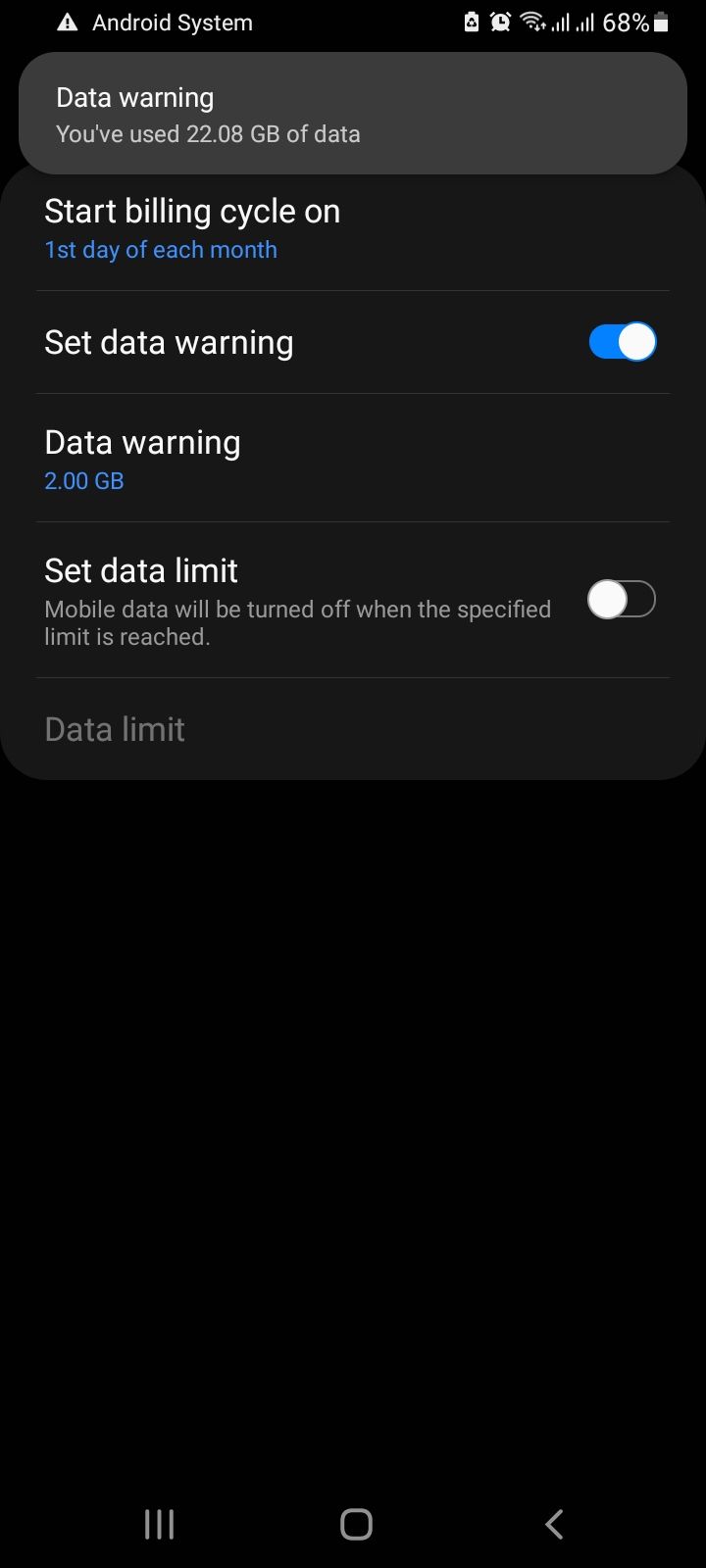
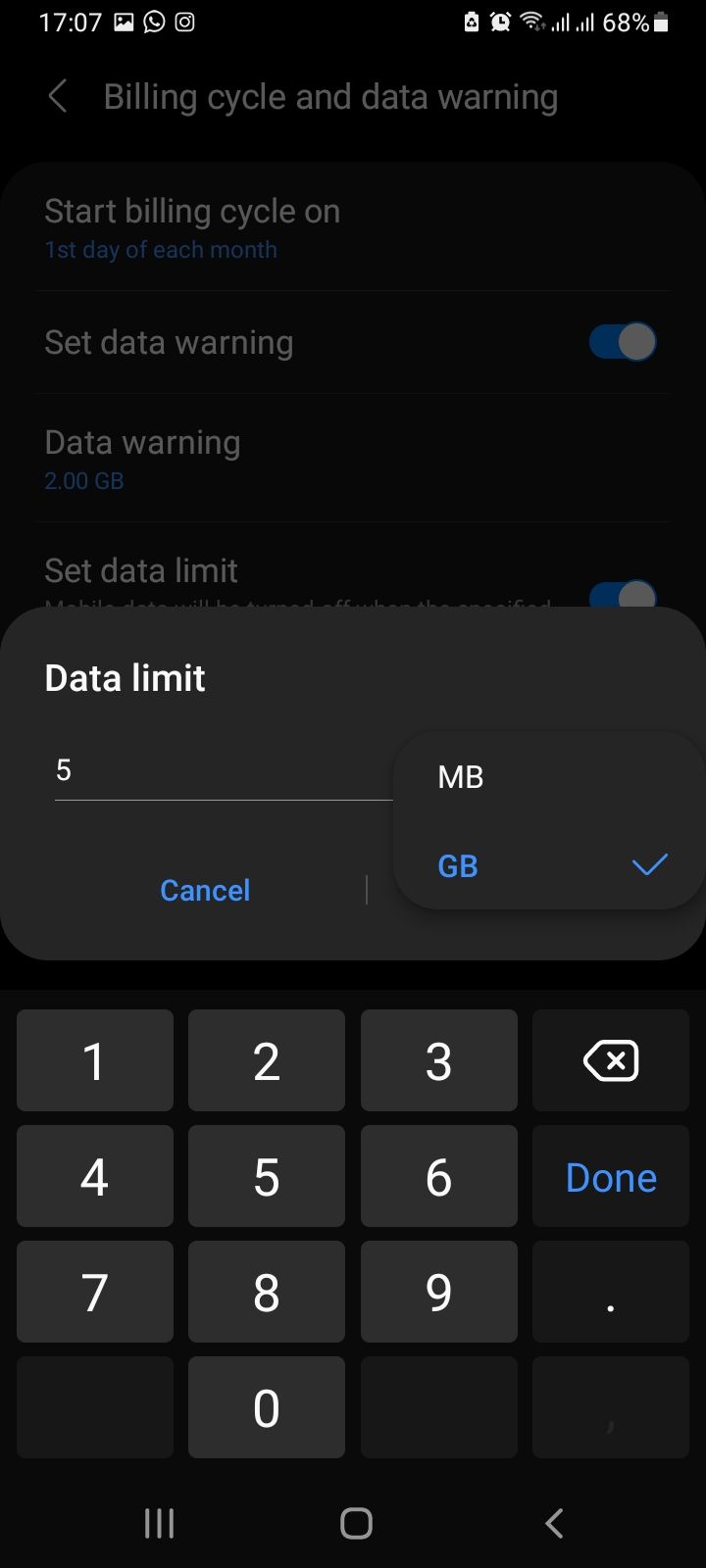 關閉
關閉
當人們建立了預定的數據消耗上限時,一旦使用了分配的數據量,根據預定義的限制,移動網絡連接將被終止。值得注意的是,數據警報僅充當已超出規定數據閾值的指示,而實際上並沒有暫停或限制進一步的數據使用。
建議建立一個閾值警報,當接近其數據限制時觸發。這可以通過將警告級別設置為略低於分配的數據量來實現。舉例來說,如果您每月的數據分配為 10GB,則謹慎的做法是配置 8GB 的警告。
在 Android 上限制數據使用的第三方選項
雖然存在監控和調節數據消耗的替代解決方案,但對於尋求有效控制移動數據使用的用戶來說,NetGuard 是一個強烈推薦的選擇。
NetGuard 是一款高級防火牆應用程序,可為各個應用程序提供對蜂窩網絡和 Wi-Fi 網絡連接的全面控制。憑藉其創新功能,用戶能夠有選擇地允許或限制特定應用程序訪問互聯網,從而提供更好的安全和隱私管理選項。
從本質上講,通過利用這些功能,人們不僅可以節省移動數據,還可以減少網絡使用,延長電池壽命,並防止侵入性應用程序警報、中斷和廣告。
下載:NetGuard(免費,可進行應用內購買)
如何使用 NetGuard 限制應用程序數據使用
NetGuard 按字母順序組織應用程序,並通過標誌表示視覺提示,表示 Wi-Fi 和蜂窩數據等無線連接選項。用戶可以根據個人喜好在特定應用程序中關閉其中一種或兩種通信形式。
要控制設備上特定應用程序的移動數據使用情況,您可以通過單擊或點擊設置菜單中旁邊的蜂窩數據符號來訪問該選項。
或者,訪問相鄰的 Wi-Fi 圖標將阻止應用程序通過 Wi-Fi 網絡運行。取消選擇這兩個符號將阻止應用程序以任何容量使用數據。將為每種已禁用的連接類型顯示一個標記。
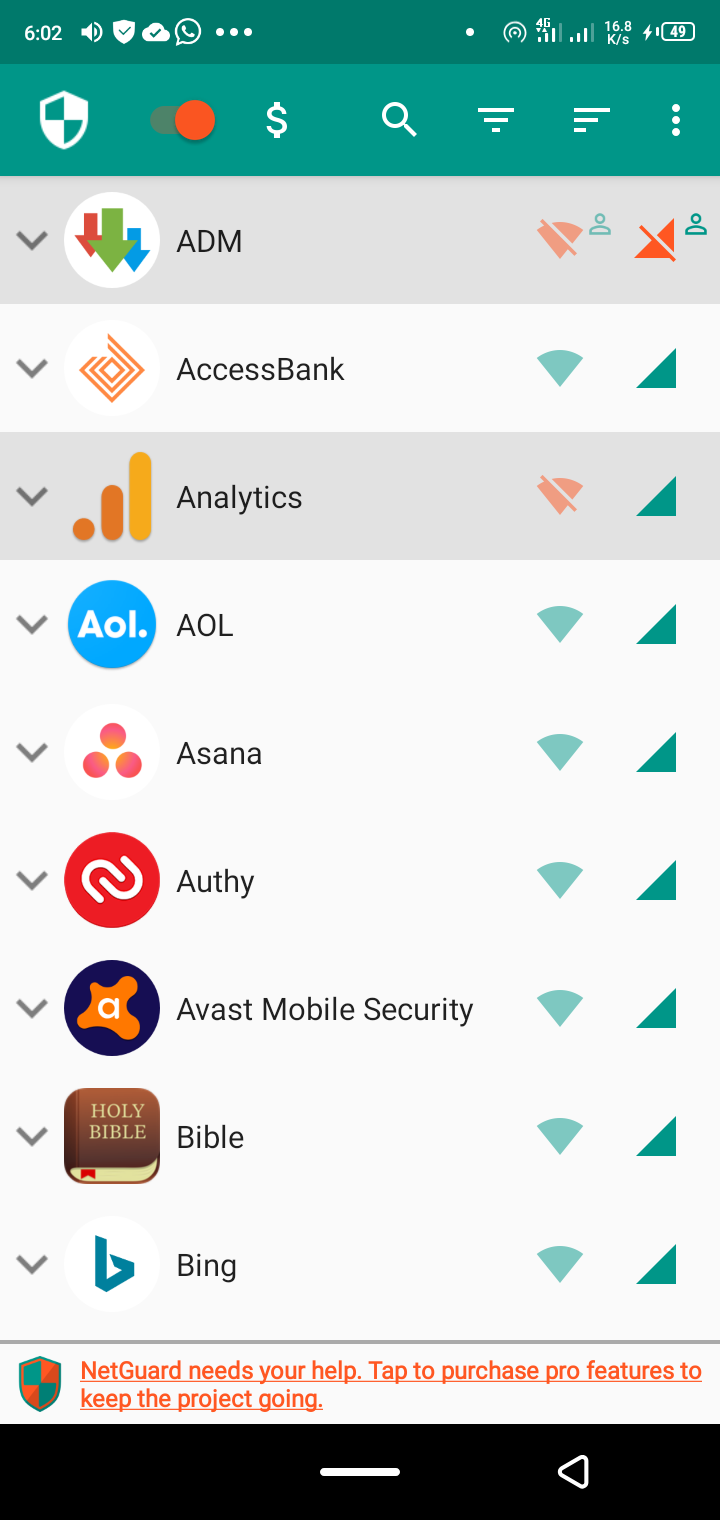
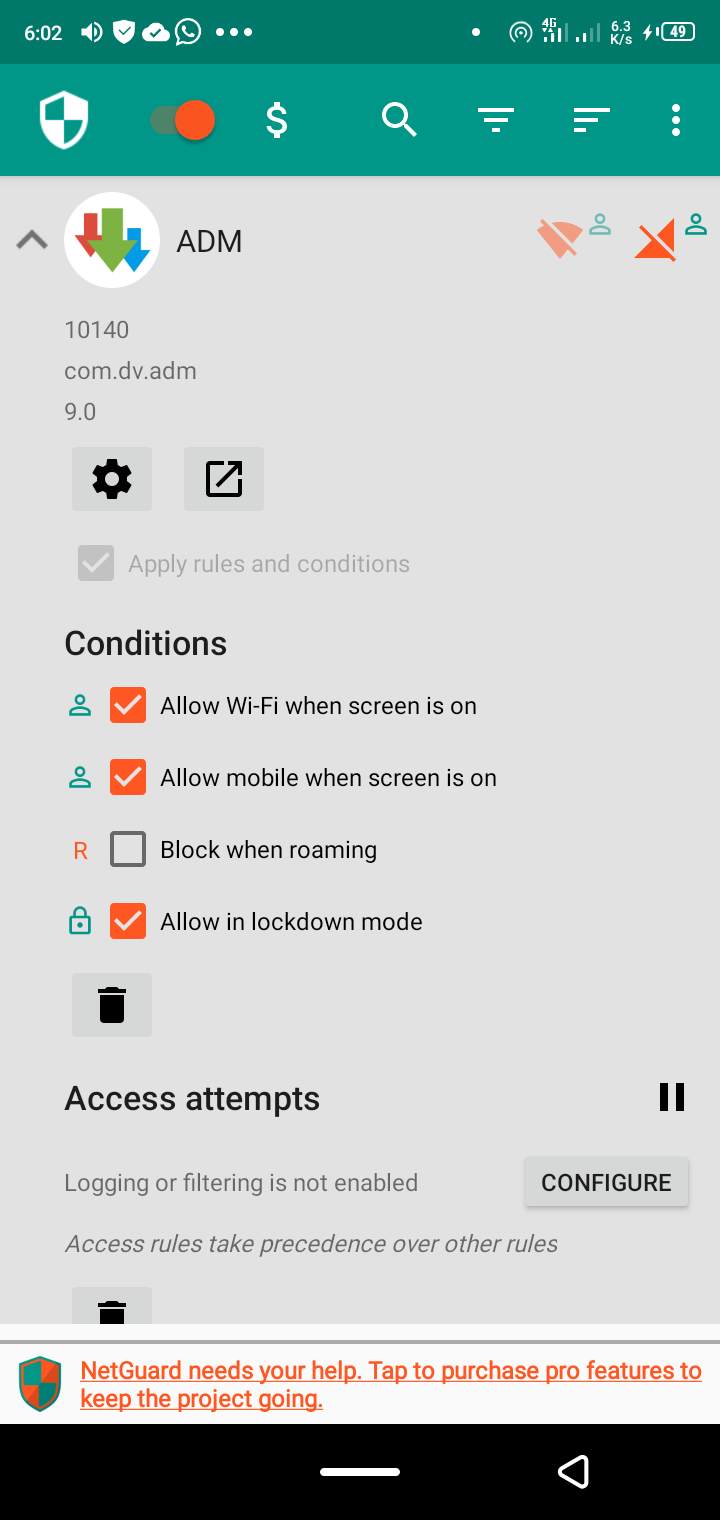 關閉
關閉
要訪問特定應用程序的其他詳細設置(包括豁免),請使用所述程序旁邊的向下箭頭。
如果您已禁用移動數據計劃,請考慮選擇“設備處於活動狀態時允許移動使用”左側的選項,以允許應用程序僅在設備顯示屏激活時使用蜂窩連接。
以類似的方式,將 Wi-Fi 功能限制為特定應用程序需要選擇在設備顯示屏處於活動狀態時允許無線連接的選項。此外,人們可以選擇在移動網絡漫遊期間禁止數據使用或在受限操作模式的範圍內啟用數據使用。
為了簡化用戶體驗,我們的應用程序不展示預裝的系統應用程序。儘管如此,我們還是為 NetGuard 做出了規定,以無縫方式展示這些系統應用程序。
請點擊顯示屏右上角的三個垂直對齊的省略號來訪問其他選項和設置。
⭐選擇“設置”>“高級選項”。
⭐打開管理系統應用程序。
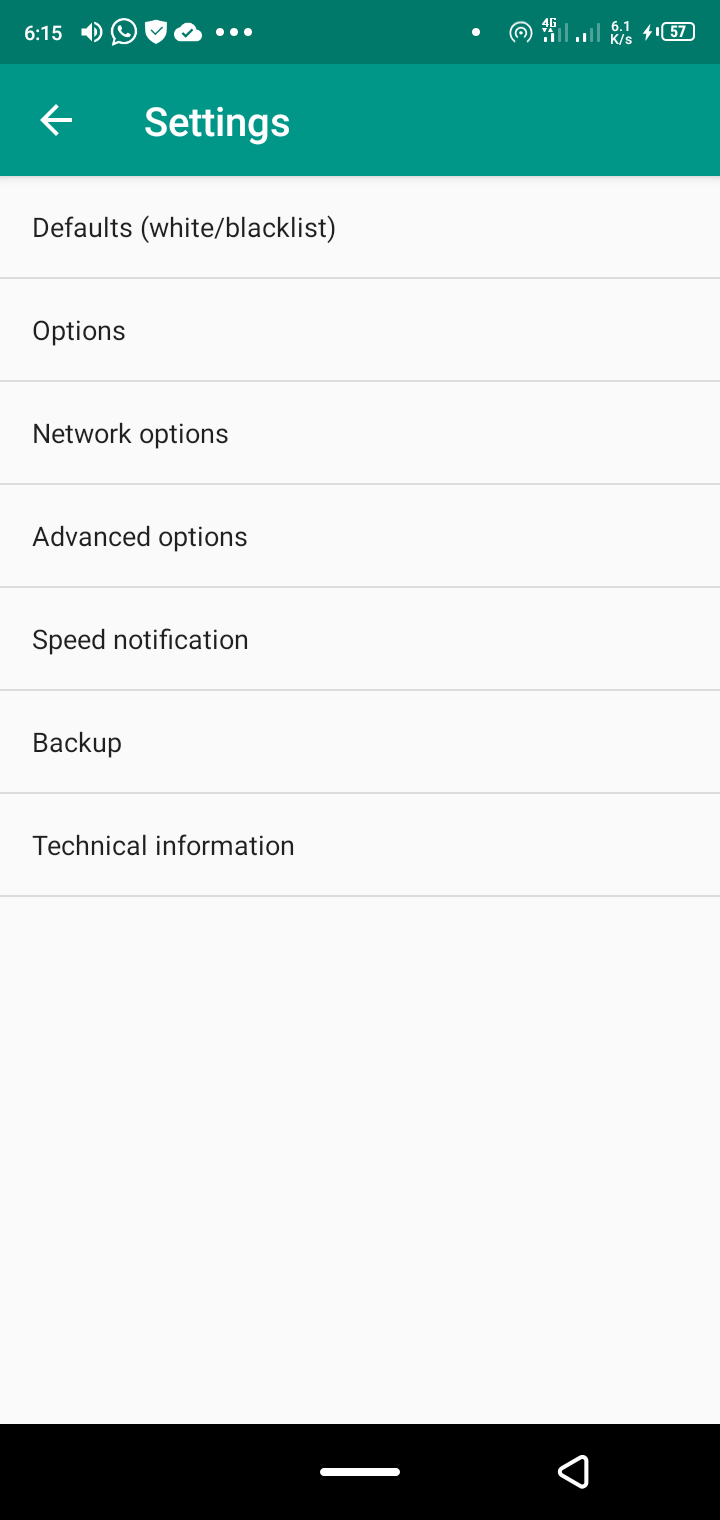
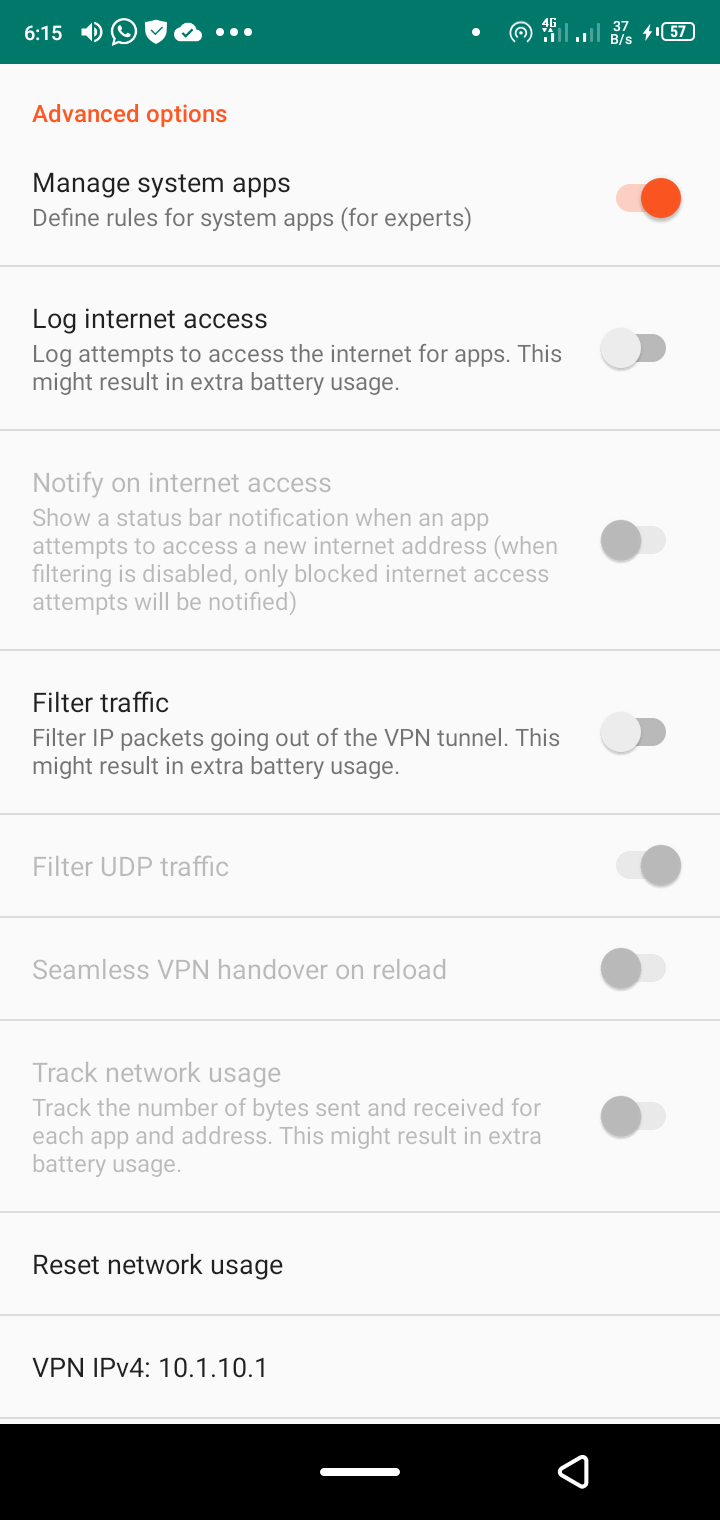
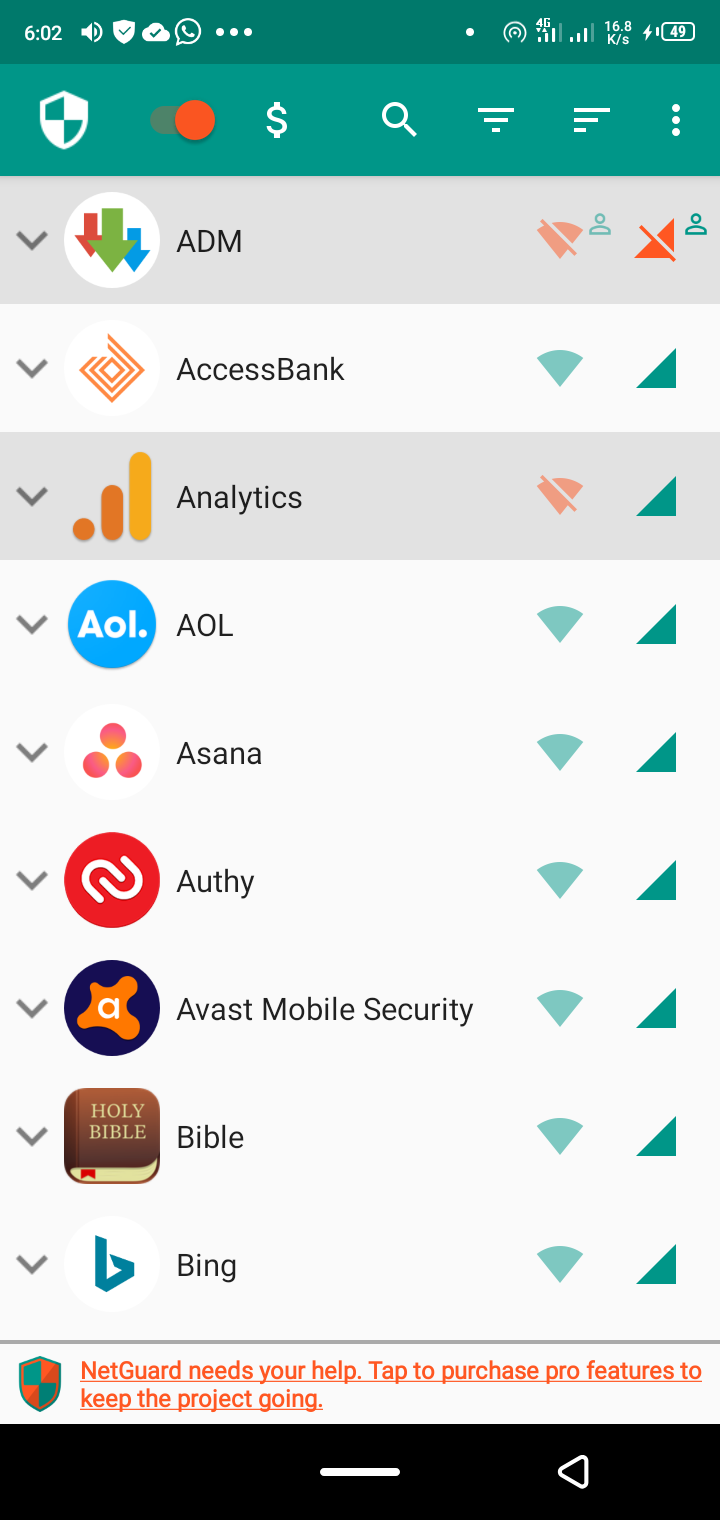 關閉
關閉
您可以選擇根據您的要求控制特定無線網絡上的數據使用。或者,您可以選擇允許無限使用 3G,同時限制 LTE 或 5G。此外,當使用有限連接時,還有一些可用於 Wi-Fi 的配置。
要啟用或禁用各種與網絡相關的設置,請導航至“設置”應用程序並選擇“網絡選項”。從那裡,您可以根據您的要求通過打開或關閉相關選項來修改首選項。
NetGuard 提供了一個全面的解決方案,用於監控和控制移動數據的使用,而不僅僅是阻止連接。它使用戶能夠跟踪請求訪問互聯網的應用程序,從而提供有關這些程序如何利用蜂窩數據的寶貴見解。
通過啟用某些配置,可以防止意外的數據刪除。作為說明,可以限制諸如需要網絡連接才能操作的視頻遊戲之類的應用程序。儘管如此,請記住,也可以獲取不需要在線連接的遊戲。
控制數據使用並節省資金
有效管理 Android 設備上的數據使用對於防止過度消耗可能導致有害後果至關重要。這可以通過定期監控數據使用情況並進行必要的調整以避免移動服務提供商收取額外費用來實現。對於由於成本或可用性而無法負擔無限數據計劃的個人來說,保持對數據使用的控制變得更加重要。
此外,還有進一步的建議可用於限製過度的數據消耗並節省財務資源。